1. Primero complete la asociación de información básica entre AS y github:
1. Cree un nuevo proyecto como o abra uno existente como proyecto
2. Ingrese a Archivo->Configuración->Control de versión->Git, seleccione la ruta de instalación de git:

3. Haga clic en prueba para ver si la configuración es exitosa. Si es exitosa, se puede mostrar la versión de git:

4. Vaya a Archivo->Configuración->Control de versiones->GitHub y asocie github:
Haga clic en el signo más, hay dos formas de agregar, el token se selecciona aquí, si github no configura un token, puede saltar directamente para configurar un token de acuerdo con el indicador de generación. Finalmente, copie el token para agregar la cuenta de github correspondiente. (Después de aplicar, está bien. Si el icono se ilumina, se ha realizado correctamente, y si se vuelve gris, significa que no es válido).
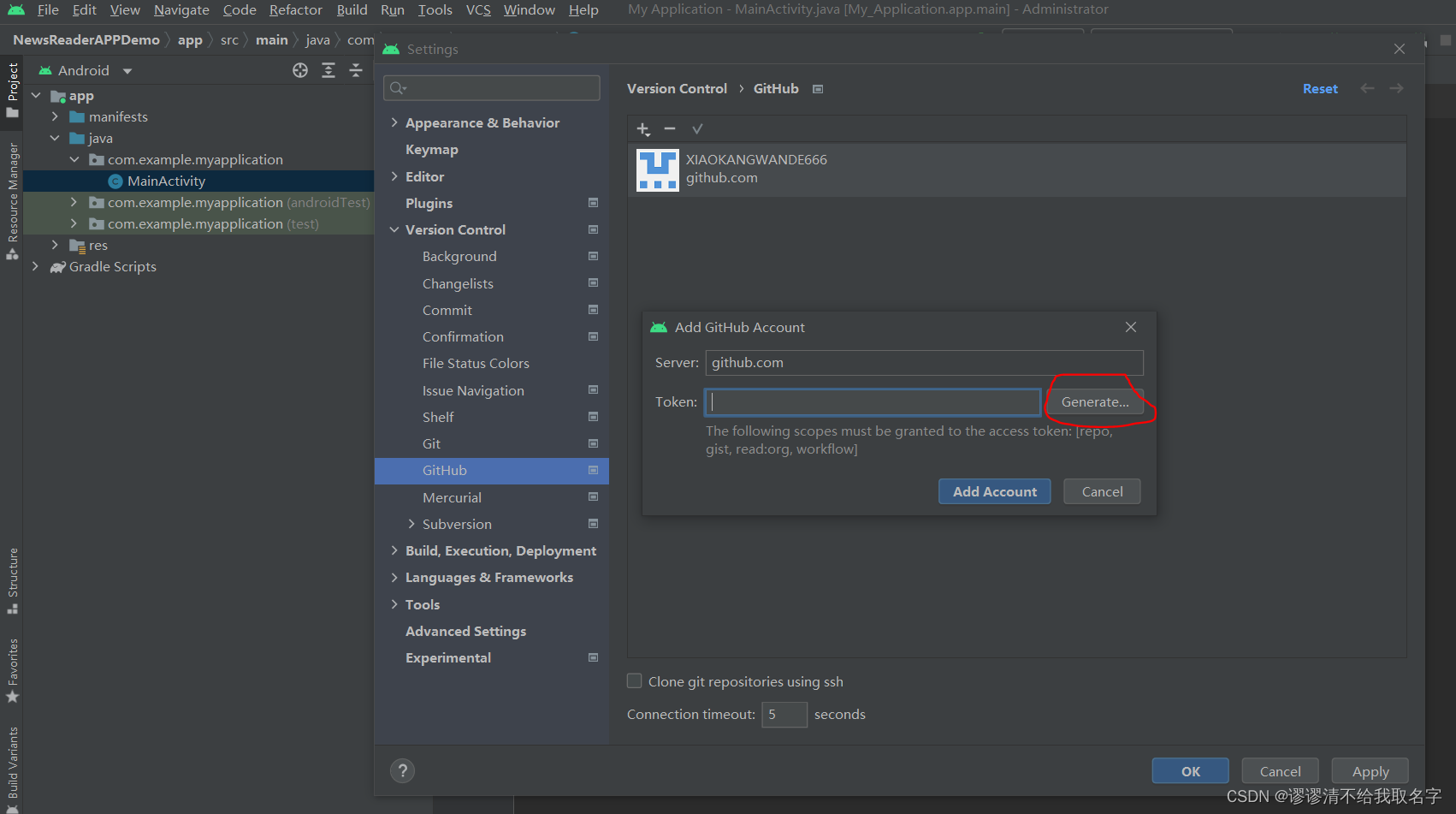
2. Sube el proyecto a github:
1. Ingrese a VCS->Share Project en GitHub y agregue la información correspondiente:

2. Al inicializar la información de acuerdo con las indicaciones, pueden ocurrir los siguientes errores:
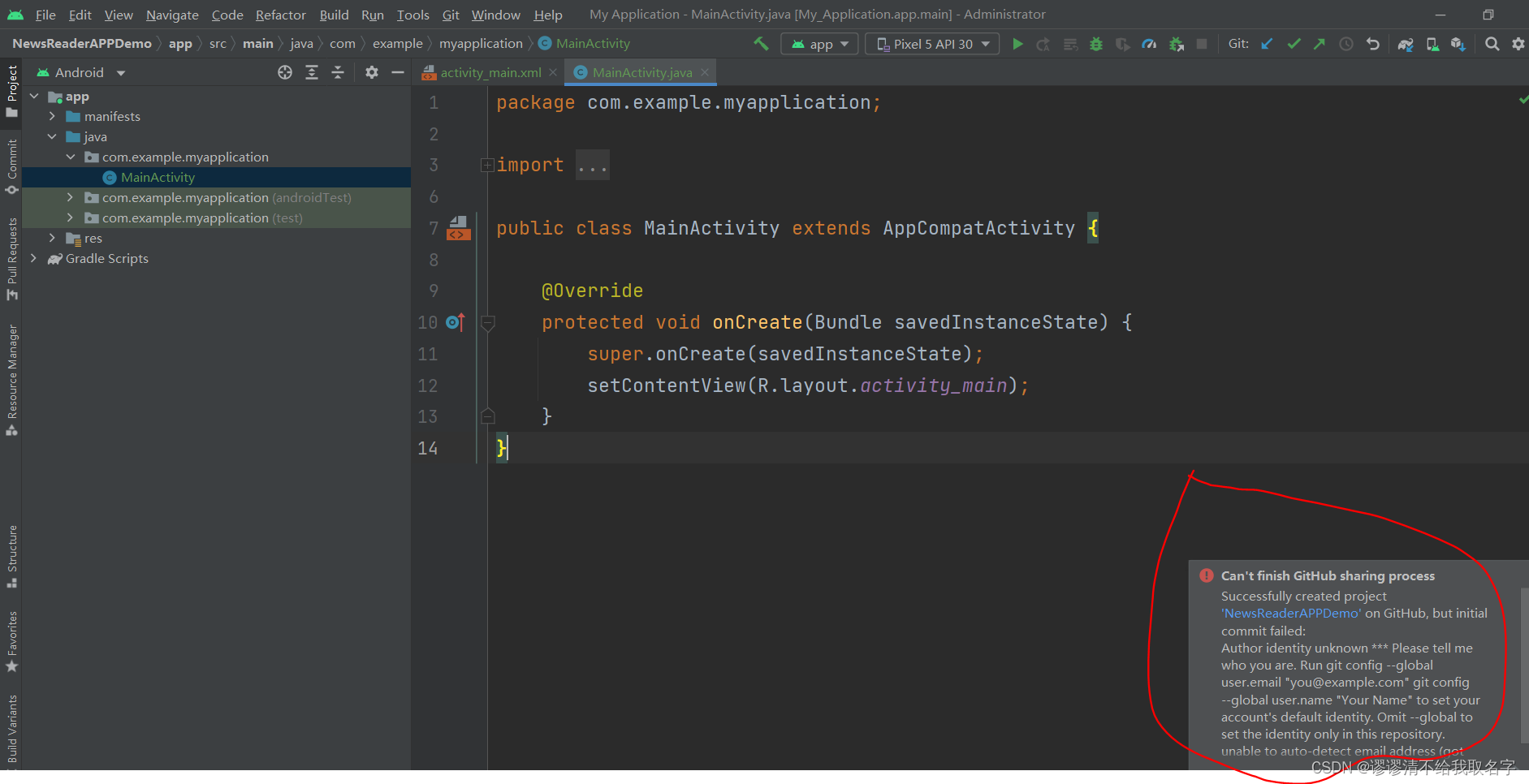
3. ¡No se asuste! arreglalo:
Ingrese un buzón qq e ingrese un nombre de usuario
git config --global user.email "[email protected]"
git config --global user.name "Your Name"4. Al usar el comando git para cargar el proyecto, ocurrió otro problema:

5. ¡Continuar! como sigue:
El motivo de este error es que no hay archivos en el directorio y no se puede enviar un directorio vacío. Ingrese los siguientes comandos a su vez:
touch README
git add README
git commit
git push origin master:master6. Vaya a github para ver el proyecto enviado y luego siga las instrucciones normales relacionadas con git para realizar la asociación entre el almacén local y el almacén remoto.